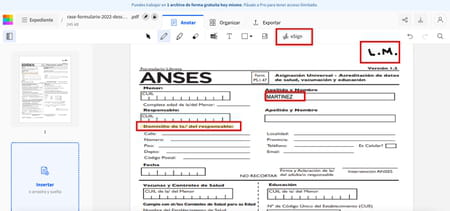Cómo rellenar un formulario PDF y guardarlo: online, gratis

Muchas veces necesitamos rellenar formularios PDF (por temas de trámites, estudios o trabajo) y después enviarlo de vuelta al organismo correspondiente también en formato digital. Para ello, existen varias herramientas que te permiten tanto editar documentos PDF en línea como descargarlos en tu computadora de forma totalmente gratuita.
¿Cómo completar un formulario PDF con Acrobat Reader?
El popular programa de Adobe para leer archivos en PDF también te brinda varias opciones para rellenar o modificar documentos. Dentro de estos formularios existen dos tipos: los interactivos y los planos. Ahora te mostramos cómo escribir en ambos.
Formulario interactivo
Este tipo de formulario está diseñado para facilitar la escritura en los campos determinados sin necesidad de imprimir. Lo primero que notarás es que los campos a rellenar son de color azulado o morado, y al hacer clic en cualquiera de ellos aparecerá el cursor y podrás comenzar a teclear. En Acrobat Reader podrás seleccionar en el Menú el botón Rellenar y firmar, para ayudarte a que no se te pase ninguna línea.
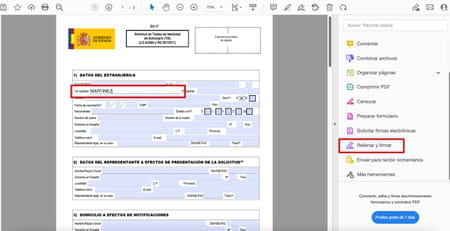
Formulario plano
El formato de este tipo de formulario está diseñado para la opción clásica de imprimir y llenar a mano, por lo cual no podrás ver los campos interactivos. Sin embargo, Adobe Acrobat te permite ingresar tu información e incluso firmar el documento. Para escribir en él, tienes que hacer nuevamente clic en el botón Rellenar y firmar. A continuación haces doble clic en el campo que quieras rellenar y aparecerá un recuadro de texto. Lo mejor de este programa es que sabe identificar también campos cuadriculados y casillas, para que no seas tú quien acomode el texto de forma manual.
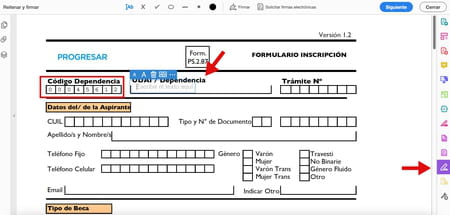
Firmar un documento
En ambos tipos de formulario aparecerá en la parte superior la opción de Firmar y Solicitar firmas, y es uno de los atributos más prácticos del programa. Solo deberás hacer clic en Añadir firma, dibujar tu firma en el trackpad de tu laptop, en la pantalla de tu móvil o con el cursor de tu ordenador y se guardará en el programa para que puedas usarla en el resto de tus documentos.
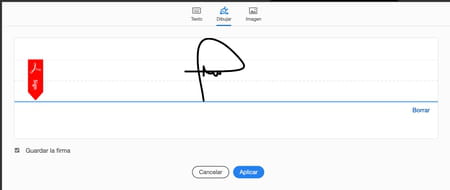
¿Cómo completar formularios en Google Chrome?
Google Chrome también te permite abrir y modificar tus archivos PDF online. Si quieres rellenar un formulario interactivo, puedes hacer clic en él desde la página donde se encuentre para abrirlo como una nueva pestaña en Google Chrome. A continuación, haz clic en cualquiera de los campos a rellenar y comienza a escribir. También podrás descargar el archivo en tu ordenador e imprimirlo.
La única desventaja de este método es que no te permite poner tu firma electrónica (para ello tendrás que hacer uso de Acrobat u otro programa). En definitiva, es una opción fácil y práctica si no estás usando tu propio ordenador, o si necesitas presentar el formulario en físico y firmado a mano, ya que es muy rápido imprimir desde el navegador.
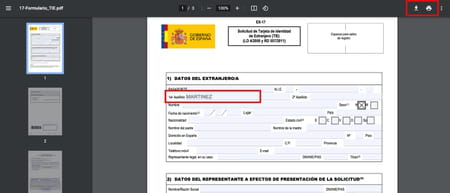
¿Cómo usar PDFescape para llenar formularios?
PDFescape es una plataforma online y gratuita muy completa para rellenar formularios en línea. Usarla es muy sencillo: simplemente carga tu documento haciendo clic en Upload, haz doble clic sobre el campo en el que quieres agregar una marca o texto y rellénalo con la información solicitada. En el panel de la izquierda podrás elegir insertar texto o escribir a mano libre con el ícono del lápiz, algo muy útil si quieres poner tu firma. Utiliza la barra de deslizamiento vertical, ubicada al lado derecho del PDF, para visualizar todo el documento. Una vez terminada la edición, haz clic en Save & download pdf (botón verde situado en la columna de la izquierda), para guardarlo en tu ordenador. Además, si lo prefieres, también podrás descargarte la aplicación de Windows para usarlo sin internet.
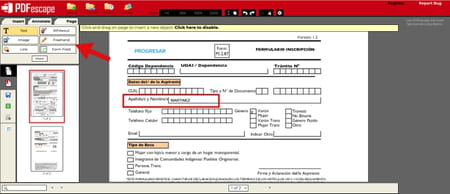
¿Cómo editar un PDF online con ILovePDF?
Esta página te permite realizar multitud de acciones con PDFs, como dividir un documento de varias páginas para quedarte solo con algunas, unir varias páginas separadas en un mismo documento y también editarlas, que es lo que nos interesa.
Para usar ILovePDF, sube el archivo que deseas rellenar y haz clic en el botón con una A mayúscula. Podrás escribir lo que desees, cambiar el estilo de la letra, el tamaño, el color, etc. y luego mover el texto al lugar que desees del documento. Los cambios efectuados irán guardándose en la columna de la derecha. Además, podrás insertar imágenes (por ejemplo, una foto o una firma digital), dibujar en él o insertar formas, como símbolos y líneas. Cuando hayas terminado, dale a Editar PDF y podrás descargártelo en tu computadora.
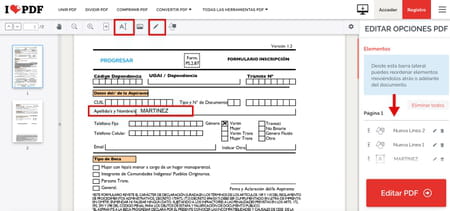
¿Cómo editar documentos y formularios PDF con PDF2Go?
Esta plataforma también te permite modificar PDFs, fusionarlos, separarlos, comprimirlos e incluso protegerlos contra escritura. Su herramienta para editar estos archivos cuenta con numerosas funcionalidades, como escribir con el ícono de lápiz, destacar partes en color, incluir líneas continuas o discontinuas, e insertar flechas. Si algo no te convence puedes darle a Deshacer.
Cuando termines, dale a Guardar Como y podrás elegir entre descargarlo en tu PC o subirlo a la nube. Si te gusta PDF2Go, también puedes instalar su extensión en Google Chrome para facilitarte el trabajo cada vez que necesites trabajar con PDFs en línea.
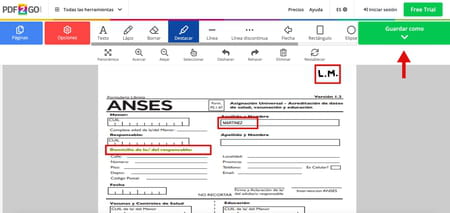
¿Cómo rellenar formularios PDF con SmallPDF?
Por último, te presentamos esta otra plataforma, totalmente gratuita como las anteriores. La interfaz es muy similar a la de Adobe y otras páginas que te hemos presentado, por lo cual podrás usarla con confianza desde el inicio. A pesar de que cuenta con las mismas funciones que hemos visto antes, cabe destacar que el delineado aquí es mucho más sencillo, ya que se realiza a mano libre y no tienes que marcar con el cursor de texto el inicio y el final, algo cómodo si quieres un programa para leer tus ebooks. Otra gran ventaja es que incorpora la firma electrónica con el mismo formato que Adobe, y te permite solicitar a otras personas que firmen por medio de un correo electrónico.
SmallPDF te permite cambiar el tamaño y color de la letra, insertar imágenes y formas, dibujar y resaltar. Cuando hayas terminado de editar tu documento PDF, podrás elegir entre Descargar, Imprimir o Compartir. Aunque las funciones básicas son gratuitas, si quieres trabajar con muchos documentos, existe una suscripción mensual de pago.